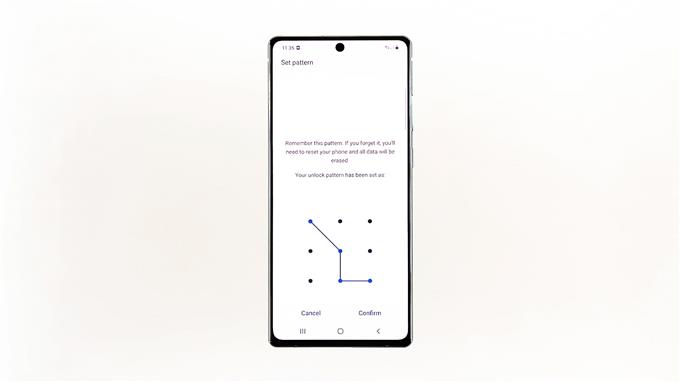W tym poście dowiesz się, jak łatwo ustawić blokadę ekranu ze wzorem na swoim Galaxy Note20. Po ustawieniu musisz narysować wzór, aby odblokować telefon. Zostaniesz również poproszony o wpisanie go podczas resetowania urządzenia i innych rzeczy, które wymagają weryfikacji.
Oprócz odblokowywania twarzy i odcisków palców Galaxy Note20 ma inne funkcje bezpieczeństwa, które istniały jeszcze przed użyciem skanowania twarzy i odcisków palców na smartfonach. Są one następujące. Swipe, wzór, kod PIN i hasło.
Jednak w tym samouczku pokażemy, jak skonfigurować blokadę ekranu Wzór na telefonie. Jeśli chodzi o bezpieczeństwo, to nie jest tak mocne, ale zawsze może w jakiś sposób chronić Twoje urządzenie.
Aby rozpocząć, przesuń palcem w dół od góry ekranu i dotknij ikony Ustawienia lub przesuń palcem w górę od dołu ekranu, aby podnieść szufladę aplikacji i dotknąć jej ikony.

Przewiń trochę w dół, aby znaleźć ekran blokady, a następnie dotknij go.

Stuknij opcję Typ blokady ekranu.

Na następnym ekranie zobaczysz listę blokad ekranu, których możesz użyć, ale w tym samouczku szukamy blokady wzoru, więc kliknij Wzór.

Na następnym ekranie utwórz wzór, którego będziesz używać do odblokowywania telefonu, a następnie dotknij Kontynuuj.

Narysuj ten sam wzór, a następnie dotknij Potwierdź.

Teraz Twój Galaxy Note 20 jest zabezpieczony blokadą Pattern. Aby odblokować urządzenie, musisz poprawnie wprowadzić wzór. Będzie również używany do weryfikacji Twojej tożsamości w niektórych procesach.
Mamy nadzieję, że ten prosty samouczek pomoże Ci w ten czy inny sposób.
Prosimy o wsparcie nas, subskrybując nasz kanał YouTube. Potrzebujemy Twojego wsparcia, abyśmy mogli nadal tworzyć pomocne treści w przyszłości.